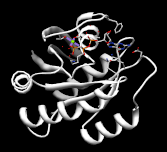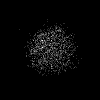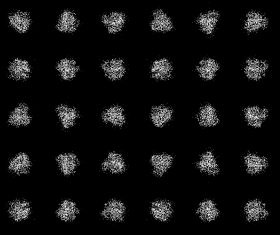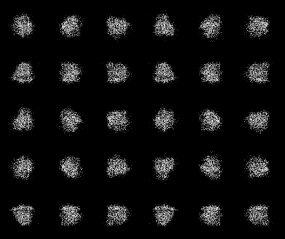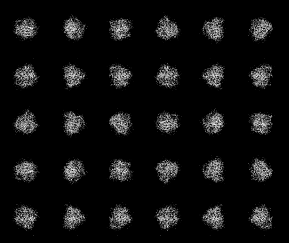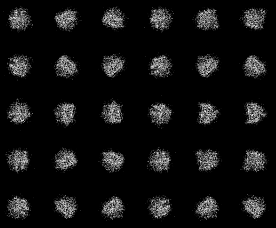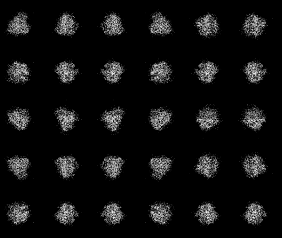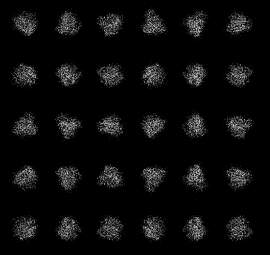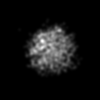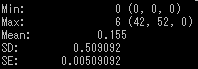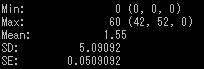pdb2mrc2d
From EosPedia
pdb2mrc2d Eos's Command that converts from PDB file to mrcImage file.
Contents
List of option
Main option
| Option | Essential/Optional | Description | Default |
|---|---|---|---|
| -i | Essential | Input設定: PDB | NULL |
| -o | Optional | Output設定: mrcImage(2D) | NULL |
| -O | Optional | Output設定: mrcImage(3D) | NULL |
| -d | Essential | 1ピクセルのWidthを指定 | 5.0 5.0 |
| -s | Optional | 画像の位置を指定 | 0.0 0.0 |
| -n | Essential | 画像のサイズを指定 | 0 0 |
| -Rot | Optional | 回転(x軸、y軸のみ) | 1 1 |
| -S | Optional | Z軸→X軸→Y軸の順で回転 | 0.0 0.0 0.0 |
| -startEA | Optional | Euler Angleを設定 | YOYS 0.0 0.0 0.0 |
| -EAMode | Optional | RotationModeを指定 | YOYS |
| -EARot1 | Optional | 主となる回転 | 5.0 0.0 180.0 |
| -EARot2 | Optional | -EARot1とは別の回転 | 5.0 0.0 180.0 |
| -w | Optional | 重量を設定 | 1.0 |
| -sig | Optional | 原子の半径を指定 | 0.0 |
| -m | Optional | Mode設定 | 0 |
| -h | Optional | Help |
-m details
| Value | Description |
|---|---|
| 0 | メルカトール図法・等角 |
| 1 | モルワイデ図法・等角 |
| 2 | メルカトール図法・等積 |
| 3 | モルワイデ図法・等積 |
※Case: -Sと-startEAの両方が宣言されていた場合、-Sを実行した後に-startEAが実行される
※軸を中心にもってきたい場合は、pdbInfoで軸を調べ、pdbMoveで軸の+とーを逆にして実行する
※軸を中心にもってきたい場合は、pdbInfoで軸を調べ、pdbMoveで軸の+とーを逆にして実行する
RotModeの設定 details
| 一桁目: | どの軸から回転を始めるか設定 |
| 二桁目: | 回転軸の順番を設定1 |
| O…Z→Y→Xの順に回転軸を変更する E…Z→X→Yの順に回転軸を変更する |
|
| 三桁目: | 回転軸の順番の設定2 |
| Y…順番を維持する N…順番を逆順にする |
|
| 四桁目: | 回転方法を設定 |
| Y…物体そのものをまわす D…座標を移動させる |
Execution example
Input file image
Output file image
Optionを使用し、画像に物体が写るよう調整する
今回のInput fileでは下記のようにOptionを設定すると、物体がほぼ中心に写る
今回のInput fileでは下記のようにOptionを設定すると、物体がほぼ中心に写る
| -d | 0.8 0.8 |
| -s | -40 -40 |
| -n | 100 100 |
Output file→2D
Output file→3D
このOptionを使用した場合、二つ's imageに相違点はない
Option -Rot
-Rot 6 6に設定
Output file→2D
Output file→3D(2Dの結果を繋ぎ、3Dで出力している)
| xy平面の図 | yz平面の図 |
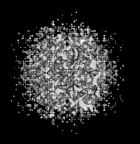 |
 |
Option -S
-Rot 6 6、-S 30 30 30に設定
Output file→2D
Option -startEA
-Rot 6 6、-startEA XOYS 30 30 30に設定
Output file→2D
Option -EAMode
-Rot 6 6、-EAMode XOYSに設定
Output file→2D
-Rot 6 6、-EAMode YOYSに設定
Output file→2D
Option -EARot1,-EARot2
-EARot1 10 20 70,-EARot2 20 50 100に設定
Output file→2D
Option -sig
-sig 1に設定、Output fileは-oとする
Option -w
-w 10に設定、Output fileは-oとする
-wを指定しなかった場合's imagedata
-w 10を指定した場合's imagedata
Option -m
| Case: m=0 | |
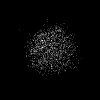 |
 |
| Case: m=1 | |
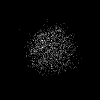 |
File:m1-pdb2mrc2d.png |
| Case: m=2 | |
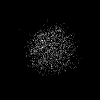 |
File:m2-pdb2mrc2d.png |
| Case: m=3 | |
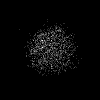 |
File:m3-pdb2mrc2d.png |
今回's imageでは変化がわかりづらいが、画像dataの詳細を見ると、変化があることが分かる